Makale başlıkları:
- Eklentiler nedir?
- MX Creative Console hangi eklentileri destekler?
- Eklentisi olmayan bir uygulama ile MX Creative Console’u kullanma
- Klavye kısayollarını MX Creative Keypad’imle eşleştirme
- Özel bir kadran ayarı oluşturma
- MX Creative Console’um için eklentilerin uyumluluğunu kontrol etme
- Yeni eklentiler bulma ve indirme
- Eklentimin güncellemesi olduğunu nasıl anlarım?
- MX Creative Console, mevcut tüm eklentiler için varsayılan bir profile sahip mi?
İlgili makaleler:
Eklentiler nedir?
Eklentiler, belirli bir uygulama veya özelliğe yönelik eylemlerin listesini içeren paketlerdir. Eklentideki eylemler, gruplar (ve alt gruplar) halinde paketlenmiştir ve sağ panelde görünür.
Yüklediğiniz her uygulama eklentisi, söz konusu uygulama için varsayılan bir profille birlikte gelir. Böylece, cihazı ilgili uygulamada hızlı bir şekilde kullanmaya başlayabilirsiniz. Spotify veya IFTTT gibi diğer eklentiler, yalnızca web hizmetlerine bağlı olduklarından çalışmak için bir uygulama kurulmasına gerek yoktur.
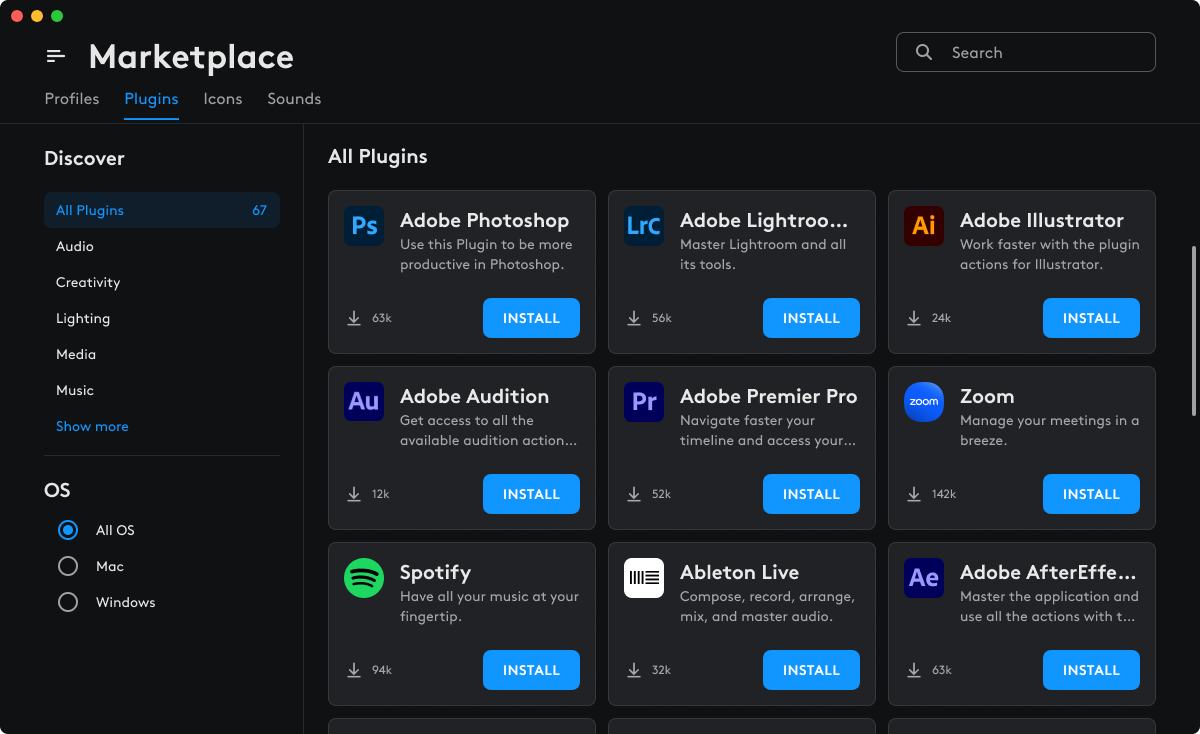
Not: Etkin profilinize bağlı olarak bazı uygulama eklentileri kullanılamayabilir. Örneğin, bir Photoshop profilindeyken yalnızca Photoshop eklentisini kullanabilirsiniz ve Premiere Pro eklentileri kullanılamayabilir.
MX Creative Console hangi eklentileri destekler?
Logitech Marketplace’de şu anda desteklenen eklentilerin listesini bulabilirsiniz. Buradaki içeriklerin henüz gelişmekte olduğunu ve yeni eklenti sürümlerinin yanı sıra cihazlarınız için yeni güncellenmiş profiller bulabileceğinizi lütfen unutmayın.
| Uygulama | Desteklenen minimum sürüm |
| Adobe Photoshop | Photoshop 2024 (v22.2.0 ve üzeri) |
| Adobe Lightroom Classic | Lightroom Classic (v12.0 ve üzeri) |
| Adobe Premiere Pro | Premiere pro (v23.0 ve sonrası) |
| Adobe Audition | Audition (v23.0 ve üzeri) |
| Adobe After Effects | After Effects (v23.0 ve üzeri) |
| Adobe Illustrator | Illustrator (v27.0 ve üzeri) |
| Ableton Live |
Ableton (v11 ve v.12 ve sonrası)* *Intro, Standard ve Suite sürümleri dâhil |
| Yakınlaştırma | v 6.X ve üzeri |
| Capture One | 16.3 ve üzeri |
| MS Teams | Yeni Teams Uygulaması sürümü (Temmuz) 24165.x ve üzeri |
| Philips Hue | NA (web hizmeti) |
| Spotify | NA (web hizmeti) |
| Apple Music | v1.4.x ve üzeri |
| Discord | V 0.0.x - En son sürümü destekler (discord otomatik güncellemeleri) |
| Streamlabs Desktop | En son sürümü kullanın (uygulama zorla otomatik güncellenir) |
| OBS Studio | 30.0 ve üzeri |
| Twitch | NA (web hizmeti) |
Marketplace’de eklentisi olmayan bir uygulama ile MX Creative Console’u kullanabilir miyim?
Eklentisi olmayan bir uygulama için profili manuel olarak yapılandırabilirsiniz.
-
Profil çubuğunda + (artı) simgesine tıklayın.
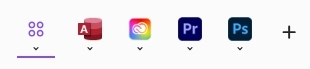
-
UYGULAMA PROFİLİ seçeneğini belirleyin ve profilini oluşturmak istediğiniz uygulamayı seçin.

-
Arayüz, bilgisayarınızda bulunan tüm uygulamaları listeler. En üstte, eklenti desteğine sahip uygulamaların listesi bulunur. Bunların altında, belirli bir eklentisi olmayan diğer tüm yüklü uygulamalar yer almaktadır. Profilini oluşturmak istediğiniz uygulamayı seçin.
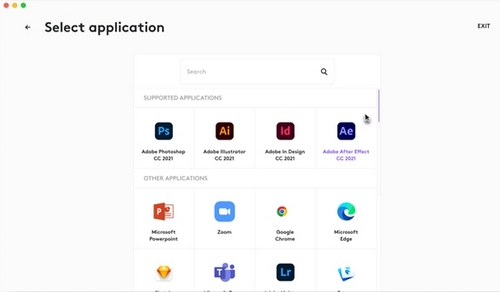
-
Uygulamanız listede görünmüyorsa listeyi en alta kaydırın ve UYGULAMA EKLE seçeneğine tıklayıp uygulamanın yürütülebilir dosyasının üzerine gelerek uygulamayı manuel olarak ekleyin.
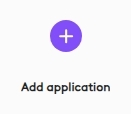
- Örneğin, Adobe UXP Developer aracı uygulaması için bir profil oluşturmak için:
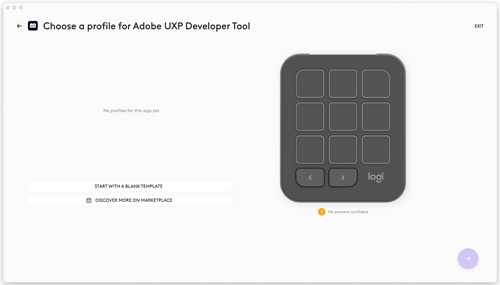
-
BOŞ BİR ŞABLON İLE BAŞLA seçeneğine tıklayın. Profile bir ad verin ve ardından ONAYLA seçeneğine tıklayın.
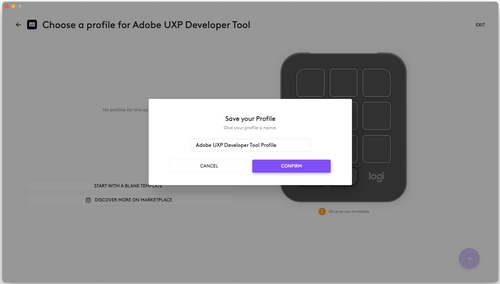
- Profili manuel olarak doldurmaya başlamak için sağdaki eylem panelinden eylemleri seçin. Bir eklenti tarafından desteklenmediğinden bu uygulama için belirli bir eylem bulunmamaktadır. Bunun yerine SİSTEM EYLEMLERİ’ni kullanın.
- Bu örnekte, uygulamanızın belirli kısayollarını Keypad tuşlarıyla eşleştirmek için KLAVYE sekmesi altındaki KLAVYE KISAYOLU eylemini kullanabilirsiniz.
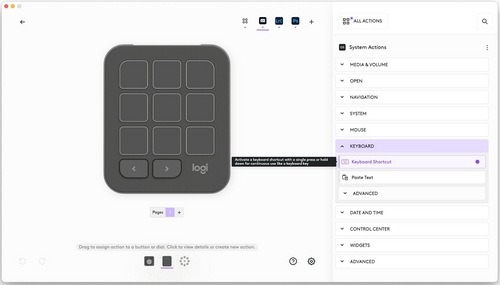
- Bu örnekte, uygulamanızın belirli kısayollarını Dialpad kadranına eşlemek için GELİŞMİŞ sekmesi altındaki KADRAN AYARI eylemini kullanabilirsiniz.
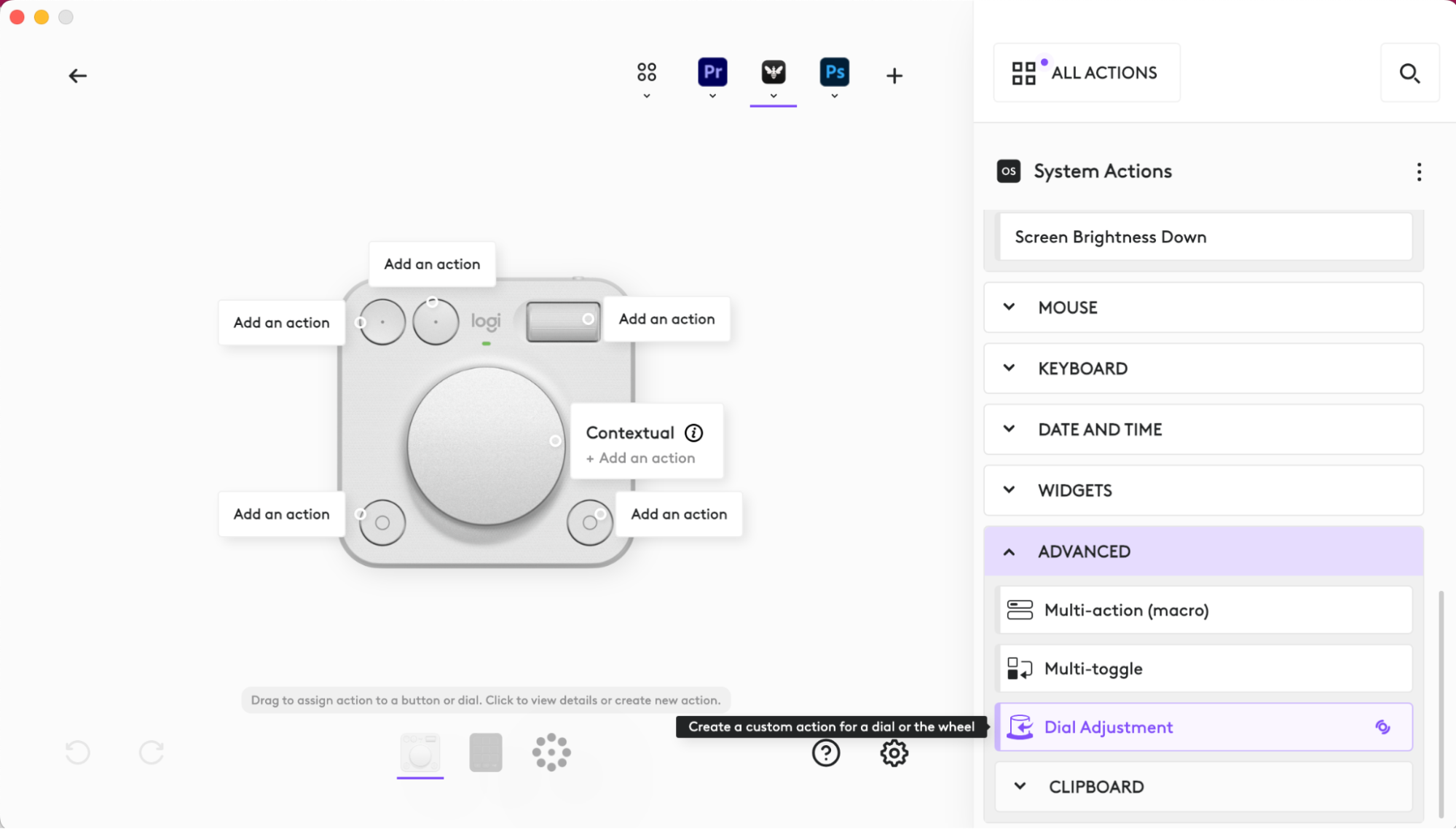
Klavye kısayollarını MX Creative Keypad’im ile nasıl eşleştiririm?
Bu durum için en kullanışlı eklenti SİSTEM eklentisi olacaktır.
-
Sağ taraftaki panelde, TÜM EYLEMLER simgesine tıklayın.
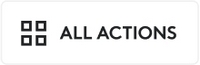
-
Ardından SİSTEM eklentisini seçin.
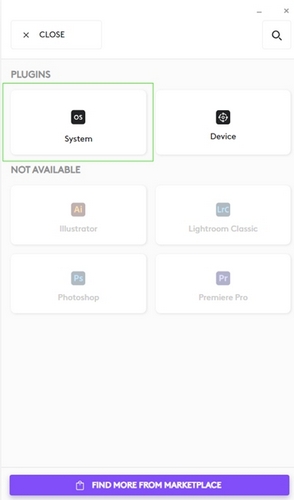
-
Ardından, mevcut eylemlerin tam listesini görebilirsiniz:
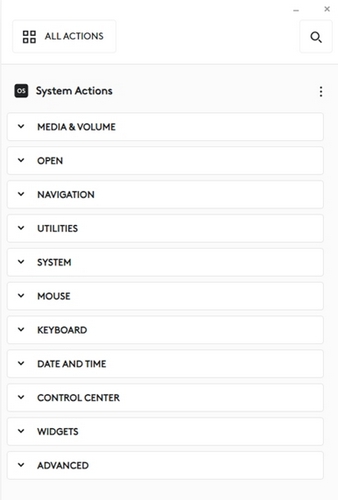
-
Listeden KLAVYE KISAYOLU eylemini bulun (ya da “klavye kısayolu” diye aratın). Bu eylem, Creative konsolunuzun tuşlarını uygulamanızda kullanılan klavye kısayollarıyla eşleştirmenize olanak tanır.
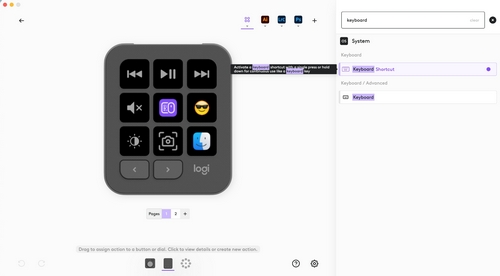
-
Eylemi tuşunuza (veya düğmenize) sürüklediğinizde bir yapılandırma penceresi görünecektir. Tuşları kaydetmeye başlamak için TUŞ metin alanına tıklayın ve ardından tuş kombinasyonunuza basın. Bastığınız her tuş kaydedilecektir. Eylemi isteğe bağlı olarak adlandırabilir veya yeniden adlandırabilirsiniz. İşiniz bittiğinde Kaydet’e tıklayın.
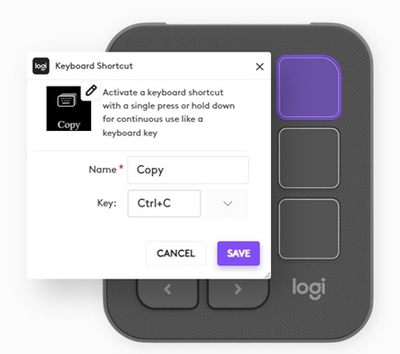
Özel bir kadran ayarı nasıl oluştururum?
Bir başka kullanışlı özelleştirme de kadranınızı (ve tekerleği) uygulamanızda mevcut olan belirli ayarlara eşleme kabiliyetidir.
-
SİSTEM eklentisinde KADRAN AYARI eylemini seçin.

-
Eylemi tuş veya düğmeye sürükleyin. Yapılandırma penceresi görünecektir.
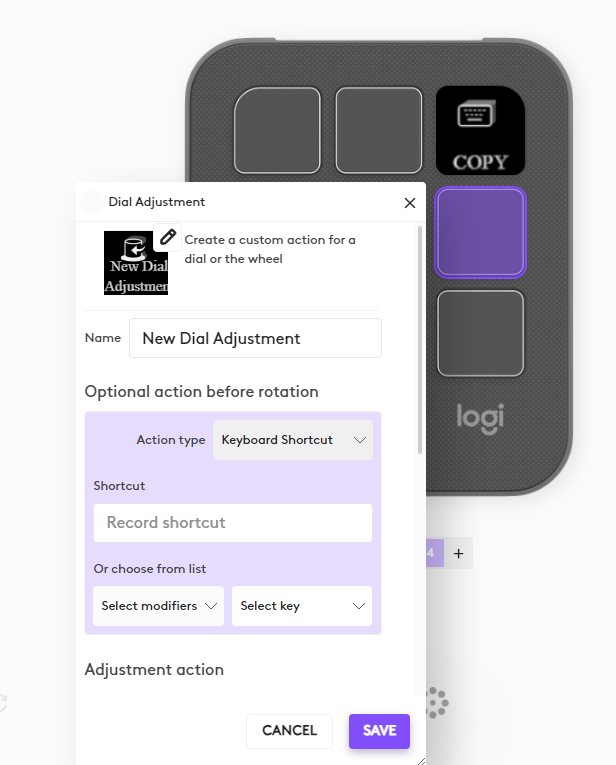
-
Asıl ayarlamadan önce gerçekleştirilecek bir başlangıç kısayolu seçin. Kadran her iki tarafa döndüğünde yürütülecek ayrı bir klavye kısayolu seçmek için aşağı kaydırın.
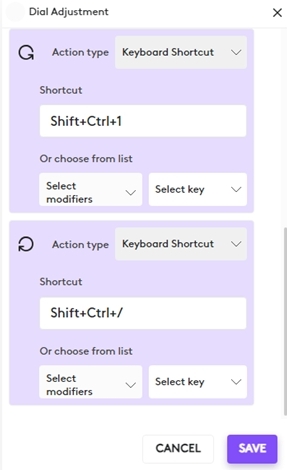
MX Creative Console’um için eklentilerin uyumluluğunu nasıl kontrol ederim?
Eklentiler çoğu zaman destekledikleri en güncel uygulamalarla uyumludur.
Her bir eklentinin uyumluluğa ilişkin ayrıntıları o eklentinin Marketplace’deki ayrıntılar sayfasında bulabilirsiniz. Ayrıntılar sayfasına gitmek için “Marketplace” ana sayfasındaki eklenti ögesine tıklayın.
Yeni eklentileri nerede bulabilir ve indirebilirim?
Tüm eklentiler Marketplace’de mevcuttur ve cihaz yapılandırma sayfanızdaki Logi Options+ uygulaması üzerinden erişilebilir. EKLENTİ BÖLÜMÜ'ne gitmek için Tüm Eylemler’e tıklayın ve ardından alt kısımdaki MARKETPLACE’DEN DAHA FAZLASINI BUL seçeneğini belirleyin.
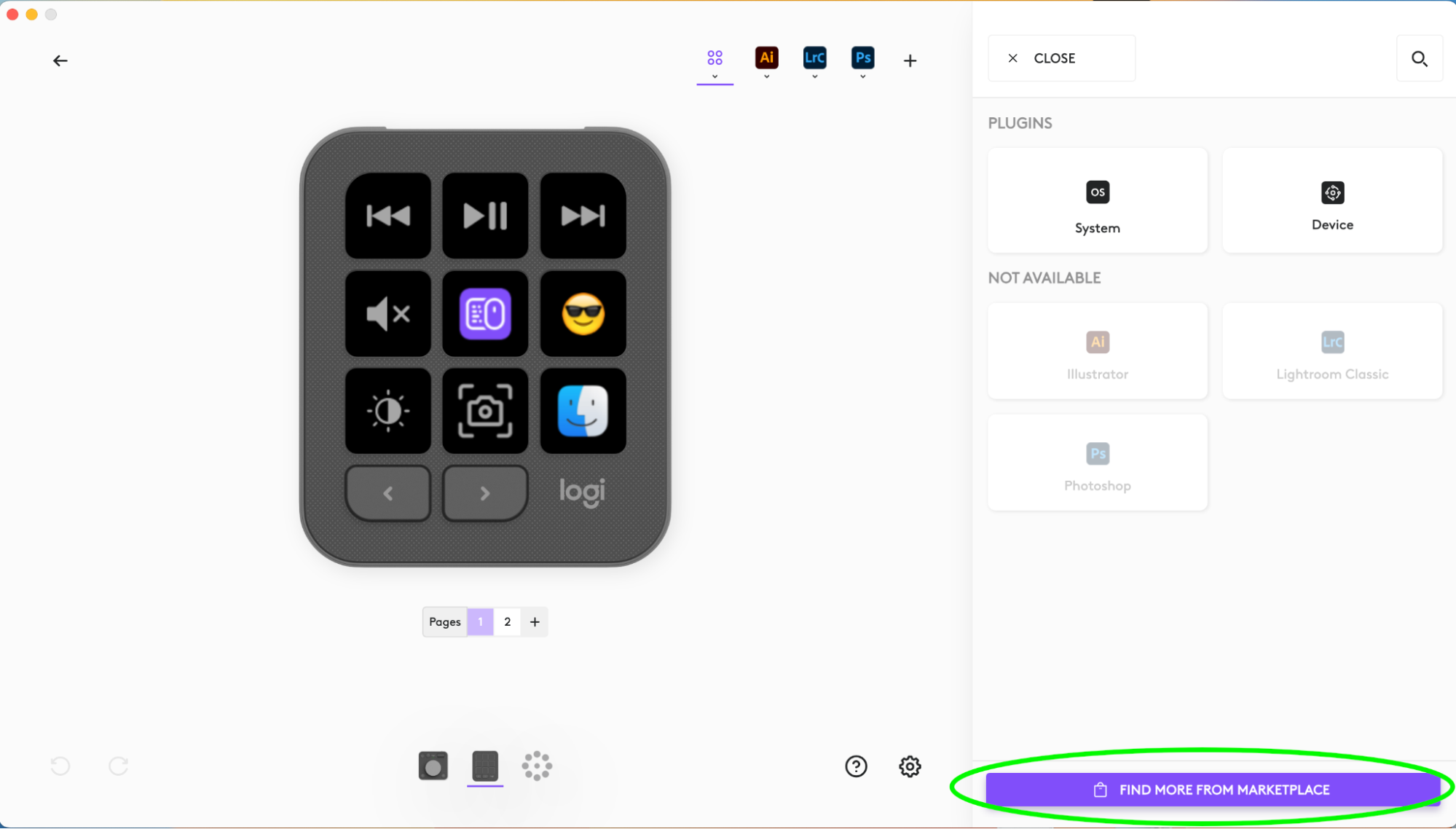
Bir uygulama için yeni bir profil oluşturduğunuzda, ilgili uygulamada mevcut olan tüm eylemlere erişebilmeniz için ilgili eklenti (mevcutsa) yüklenir.
Eklentimin güncellemesi olduğunu nasıl anlarım?
Bir eklentinin yeni bir güncellemesi olduğunda, adının yanında yanıp sönen mor renkte küçük bir nokta görünecektir. Söz konusu eklentiyi seçtiğinizde güncelleme seçeneğiyle karşılaşırsınız.
MX Creative Console, mevcut tüm eklentiler için varsayılan bir profile sahip mi?
Logitech tarafından Marketplace aracılığıyla sağlanan uygulama eklentilerinin çoğu, varsayılan cihaz yapılandırmasıyla gelir. Böylece hemen ilgili uygulama üzerinde çalışmaya başlayabilirsiniz.
Bazı eklentiler için varsayılan profillerin henüz mevcut olmaması da mümkündür. Bu profiller kısa bir süre içinde kullanıma hazır olabileceğinden Marketplace’i düzenli olarak ziyaret ettiğinizden emin olun.
Sıkça Sorulan Sorular
Bu bölüme uygun ürün yok
